在先前的幾次練習當中,我們已經完成了一個具有基本 CRUD 功能的 Web API 程式,也使用了 Postman 實際測試,並確定該 Web API 的功能正確執行。接下來似乎應該再進一步學習,如何透過行動裝置(手機或平板)存取這個 Web API 的 CRUD 功能。
但是問題來了,一般來講 IIS Express 預設是不允許本機以外的連線,必需要特別設定才可以,而對於行動裝置(就算是本機裡的模擬器)來講,連線到 IIS Express 是屬於外部連線,因此,在學習透過行動裝置存取這個 Web API 的 CRUD 功能之前,必需先將 Web API 部署到可對外連線的伺服器上才對。
啟用 Microsoft Azure
還記得先前我們在「尋找免費應用程式開發資源」時,有找到 Visual Studio Dev Essentials 方案,其中有一項每年美金 $300.00 點數,可免費使用一年的 Microsoft Azure 雲端服務,因為 Azure App Service 非常適合用來裝載 ASP.NET Core Web API 程式,並可對外連線,所以省點力不用再去設定 IIS Express 就直接將先前實作的 ASP.NET Core Web API 程式部署到 Azure App Service 吧。
既然是免費的,且 Microsoft Azure 也是這次鹹魚翻身作戰計畫的主要學習項目,所以就先來啟用,好好地把握一年免費的學習期限吧!
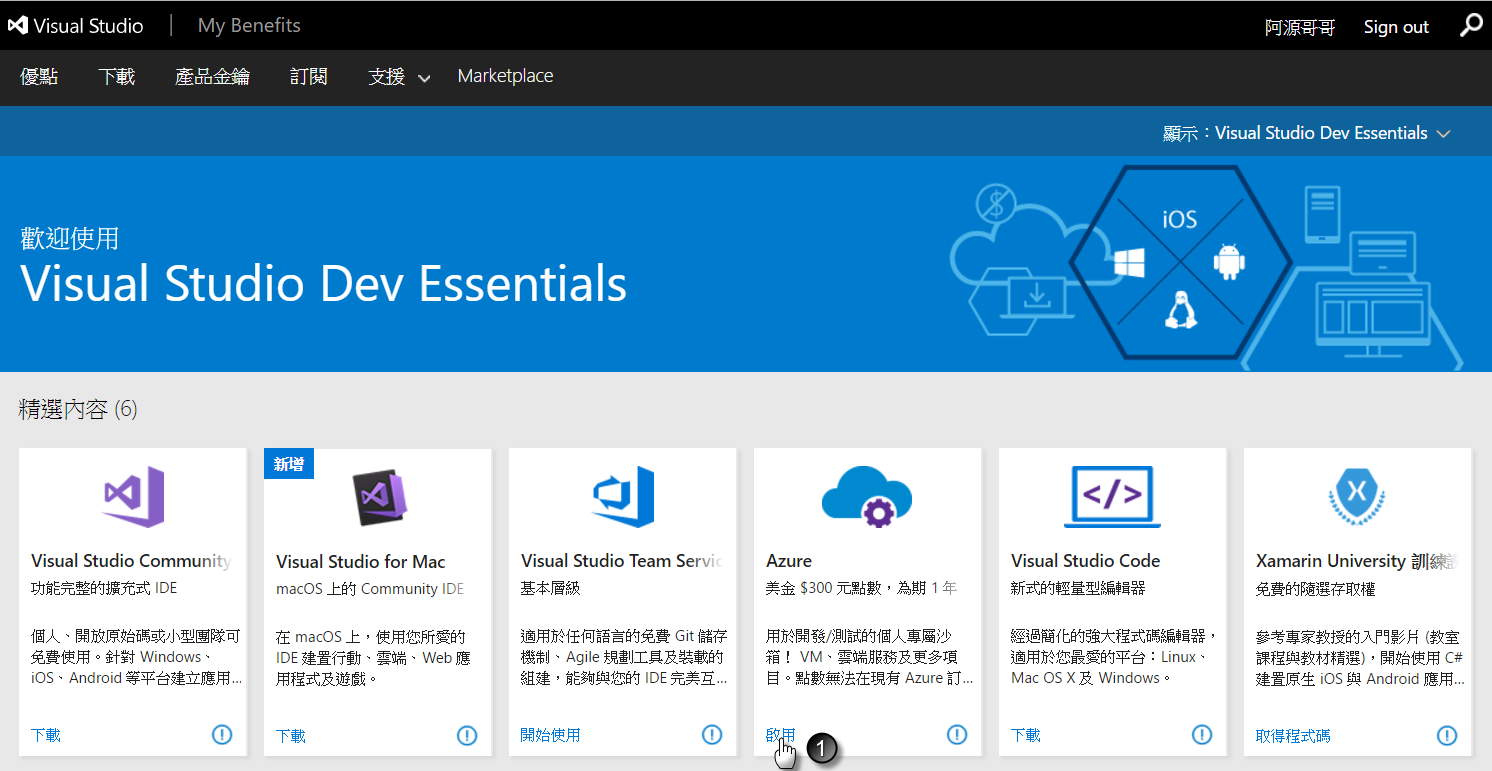
當按下【啟動】之後,會被導向註冊頁,要填寫一些資料,請照實填寫(不老實填可能過不了,至少電子郵件信箱、行動電話號碼、信用卡授權不正確一定過不了),其中有一項統一編號欄位,因為是個人使用,所以只要填 00000000 就可以了,因為有依據手機進行身份識別驗證這個項目,所以必需填寫可以收到簡訊的手機號碼,然後將收到簡訊傳來的驗證碼回填到表格了。付款資料要填寫正確的信用卡資料(請放心,目前是不會被扣款的),資料填寫完整之後,按下【註冊】。
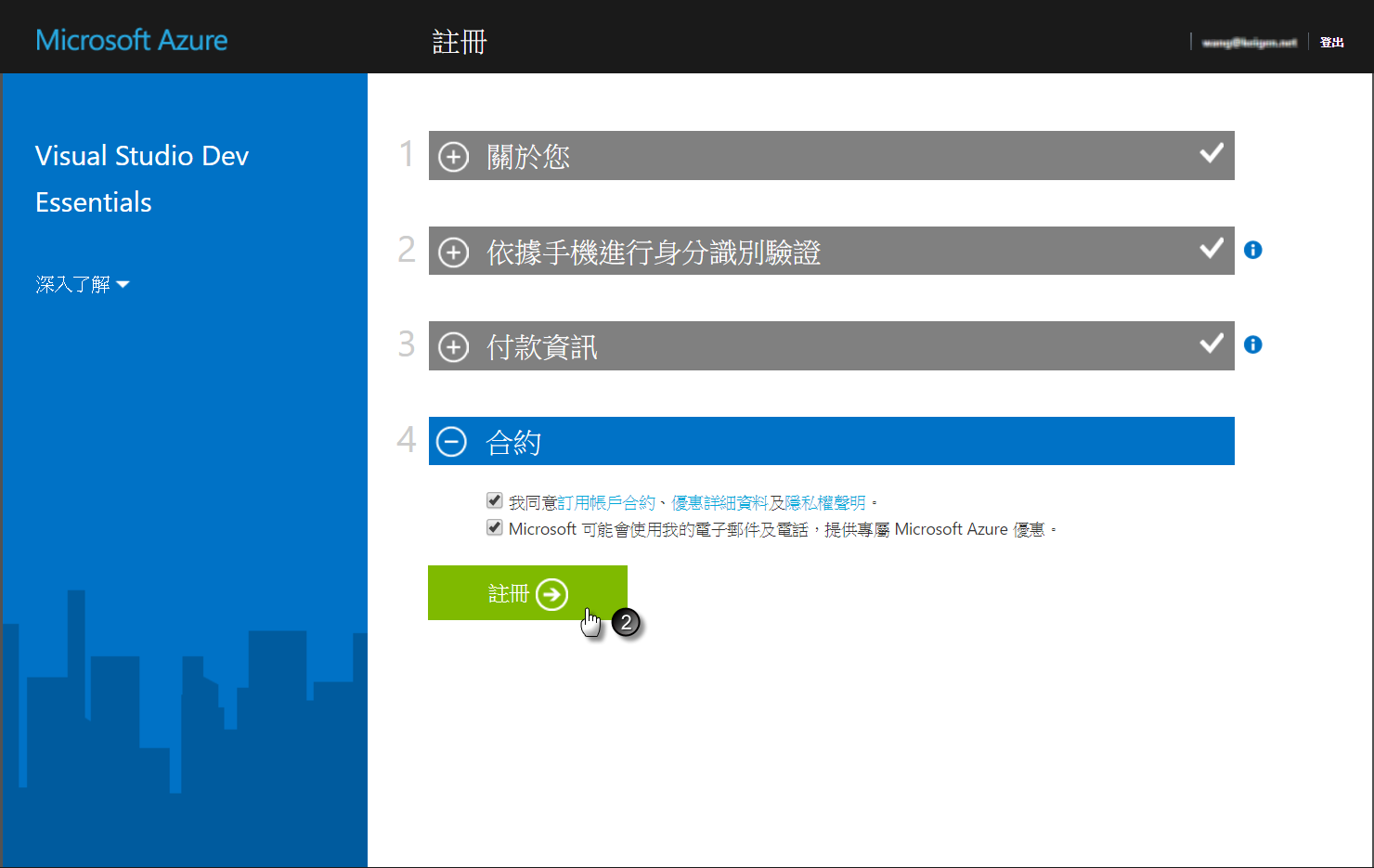
可能有讀者會擔心信用卡會被請款,一年之後還想再使用,以及 $800.00 不夠用的問題,所以特別節錄其他條款的一段說明:

一般註冊後,扣款方式是設定為「消費限制」,也就是說在 $800.00 元以及一年內的範圍內,只要額度不使用超過(純粹練習不作營業用,應該是不會超過),是不會被扣到任何的錢,過了一年還想再用,只要移除消費限制就可以繼續使用,而費用為月結,看每月使用多少就會被扣多少錢。
填完註冊資料並按下【註冊】之後,就是一陣等待(畫面說不到 4 分鐘)之後,你個人專屬的 Microsoft Azure 就開通了。
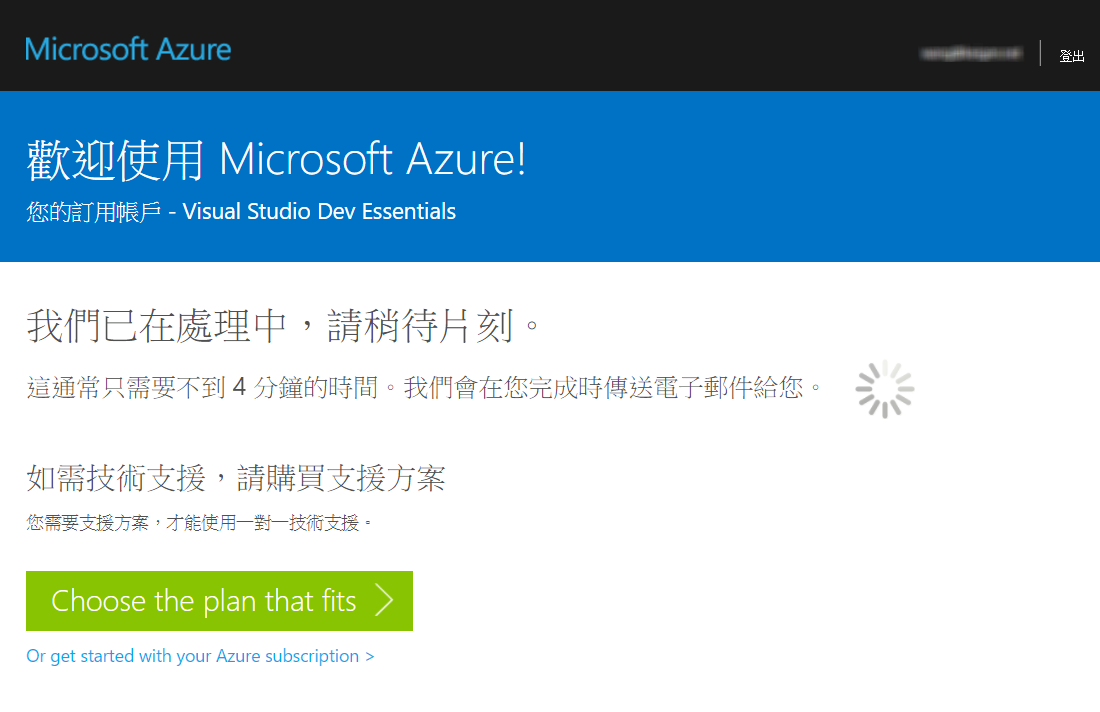
開通後,在註冊資料內所填的電子郵件信箱會收到如下所示的訊息,按下「Azure 帳戶中心」即可完成啟用申請。
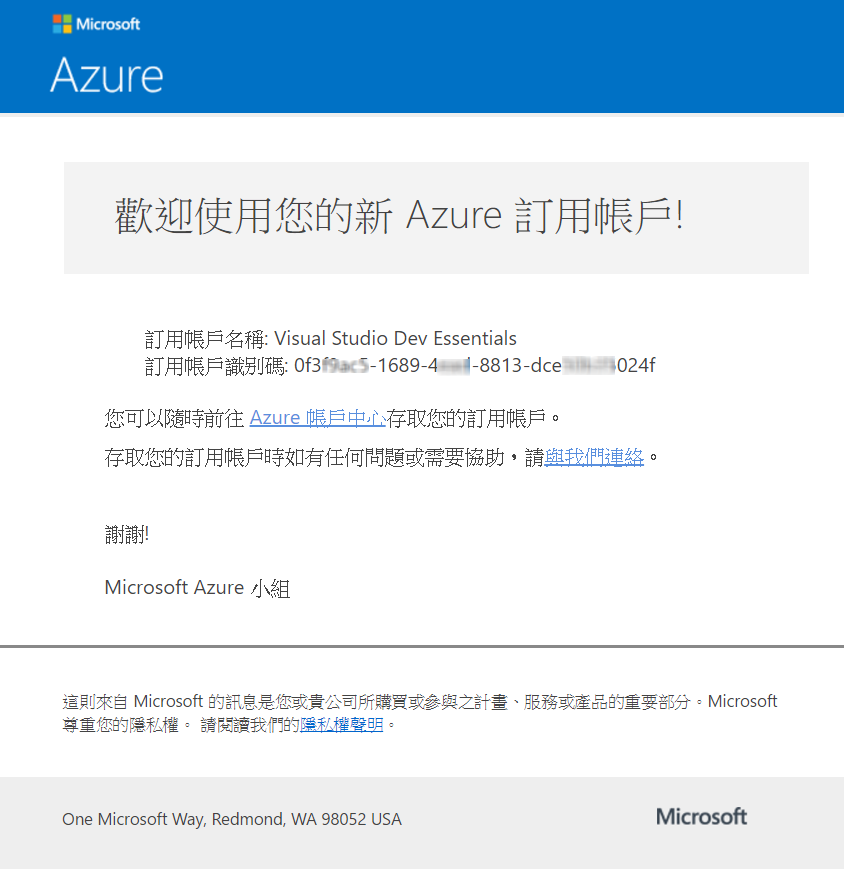
好吧!今天就先做到這裡,明天再來學習如何將 ASP.NET Core Web API 部署到 Azure App Service 中。